华为手机邮箱设置教程
1、打开华为手机自带的手机邮箱,点击图标进入。
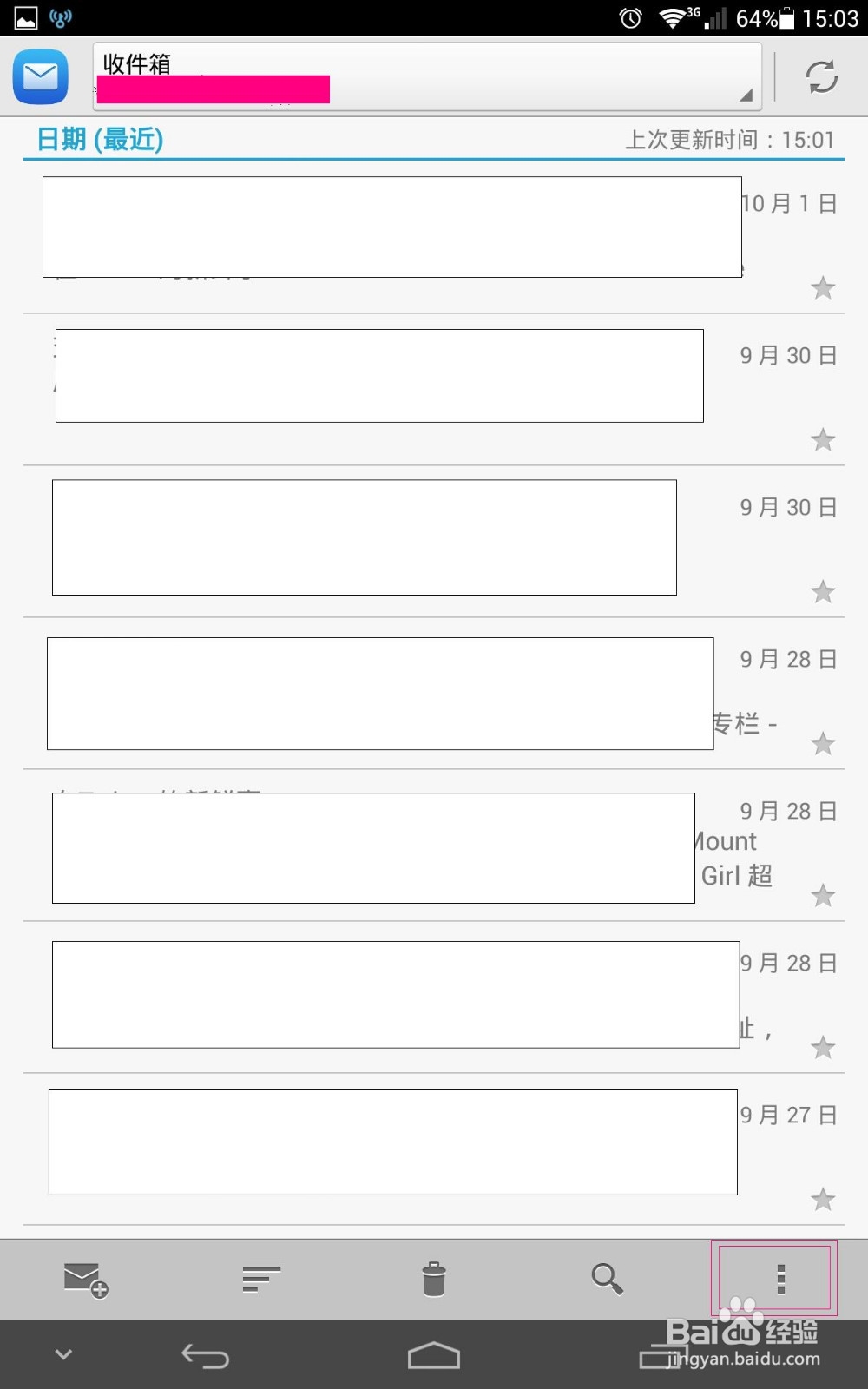
2、目前手机基本都带手机邮箱了,如没有,可以下载一个。
1、点击屏幕下端右侧的按钮,如图所示:
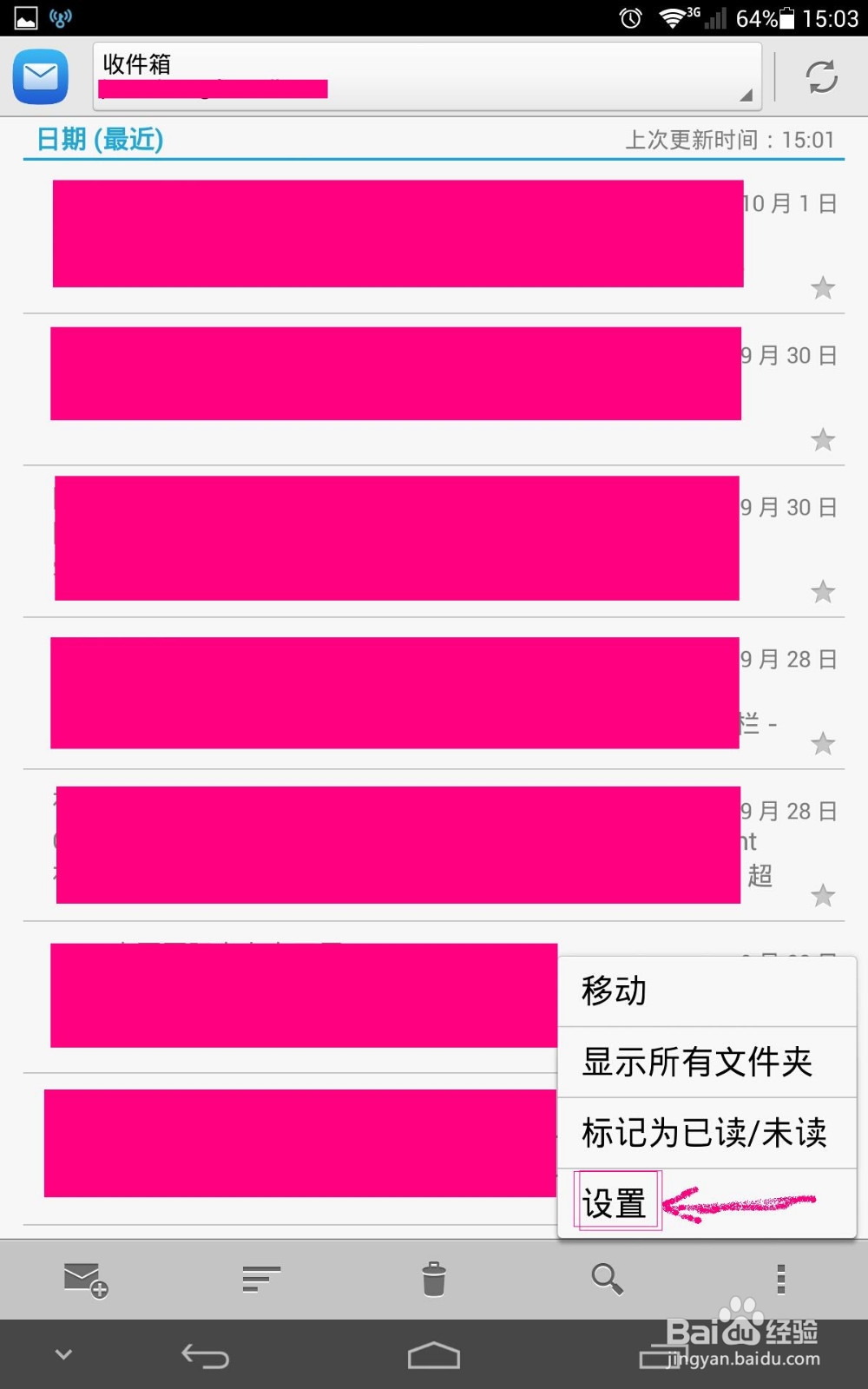
2、图表很容易辨识。
1、点开后,会出现“设置”的字样,点击设置,接下来配置邮箱。
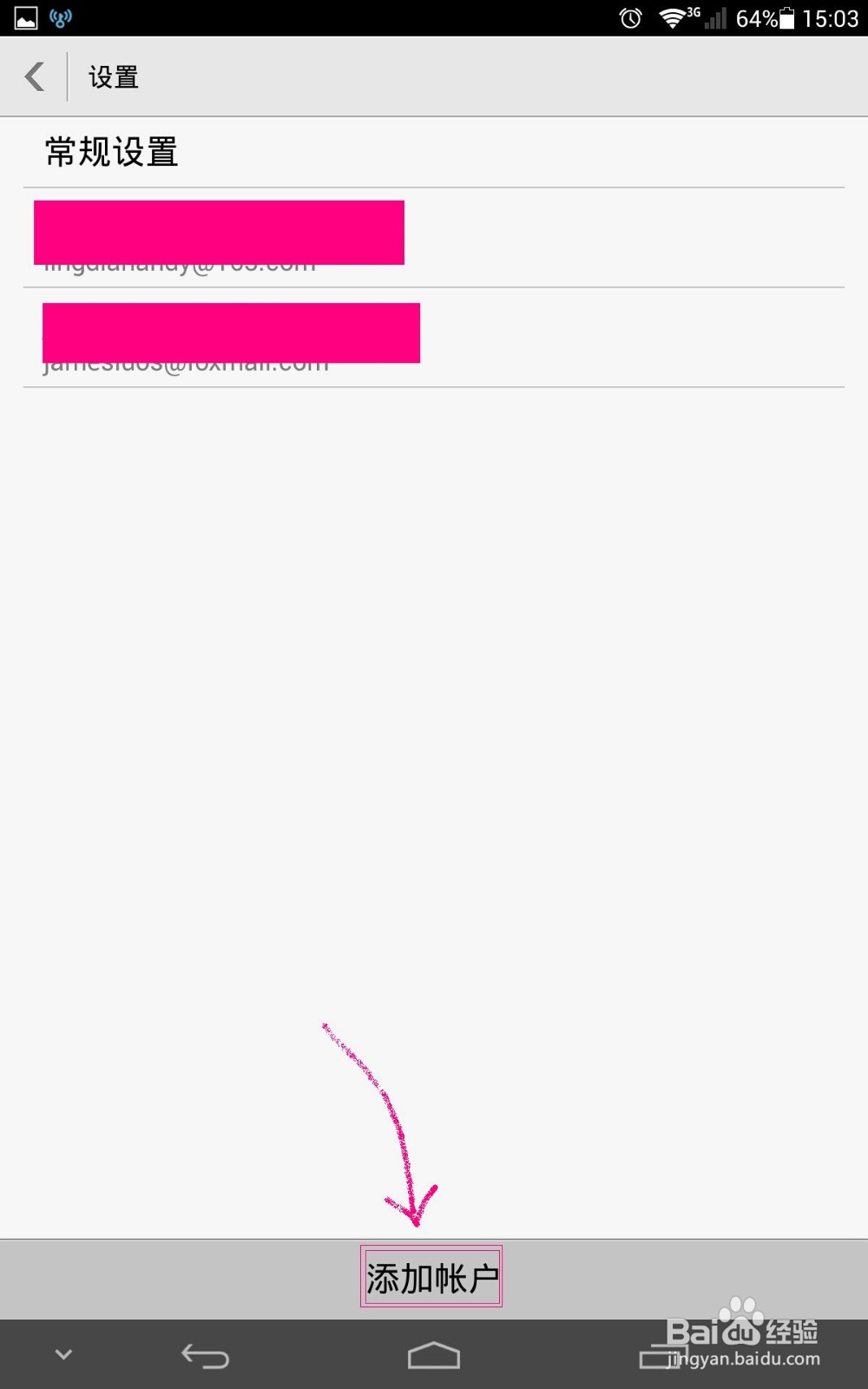
1、打开设置后,会出现“添加账户”字样,点击“添加账户”即可。
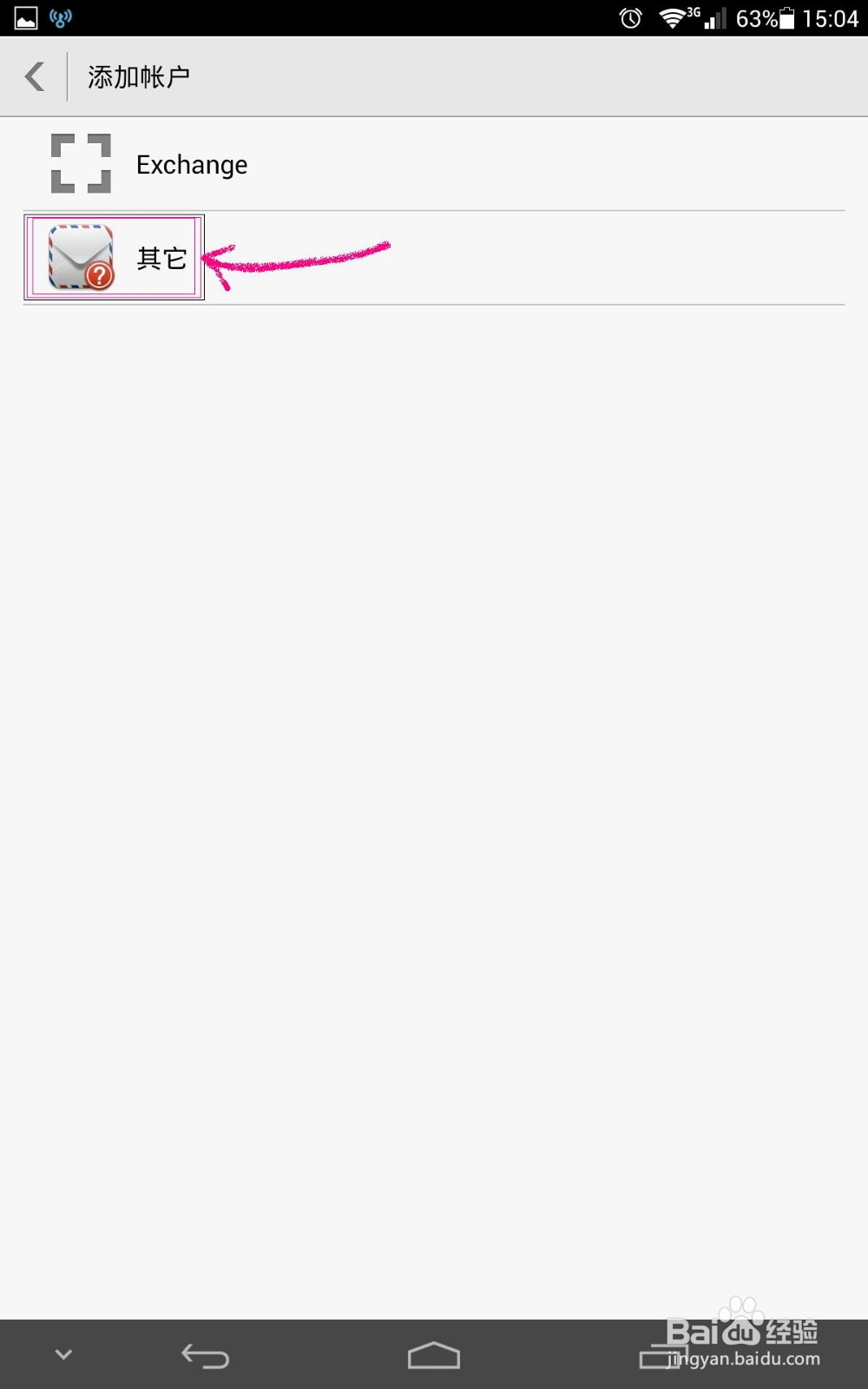
2、此图上还有个常用设置,是根据用户使用习惯来设置的,不设置的话就是默认状态,不影响使用。
1、点击“添加账户”后,就进入下一步操作了,出现了添加邮箱类型,可以选择其他。
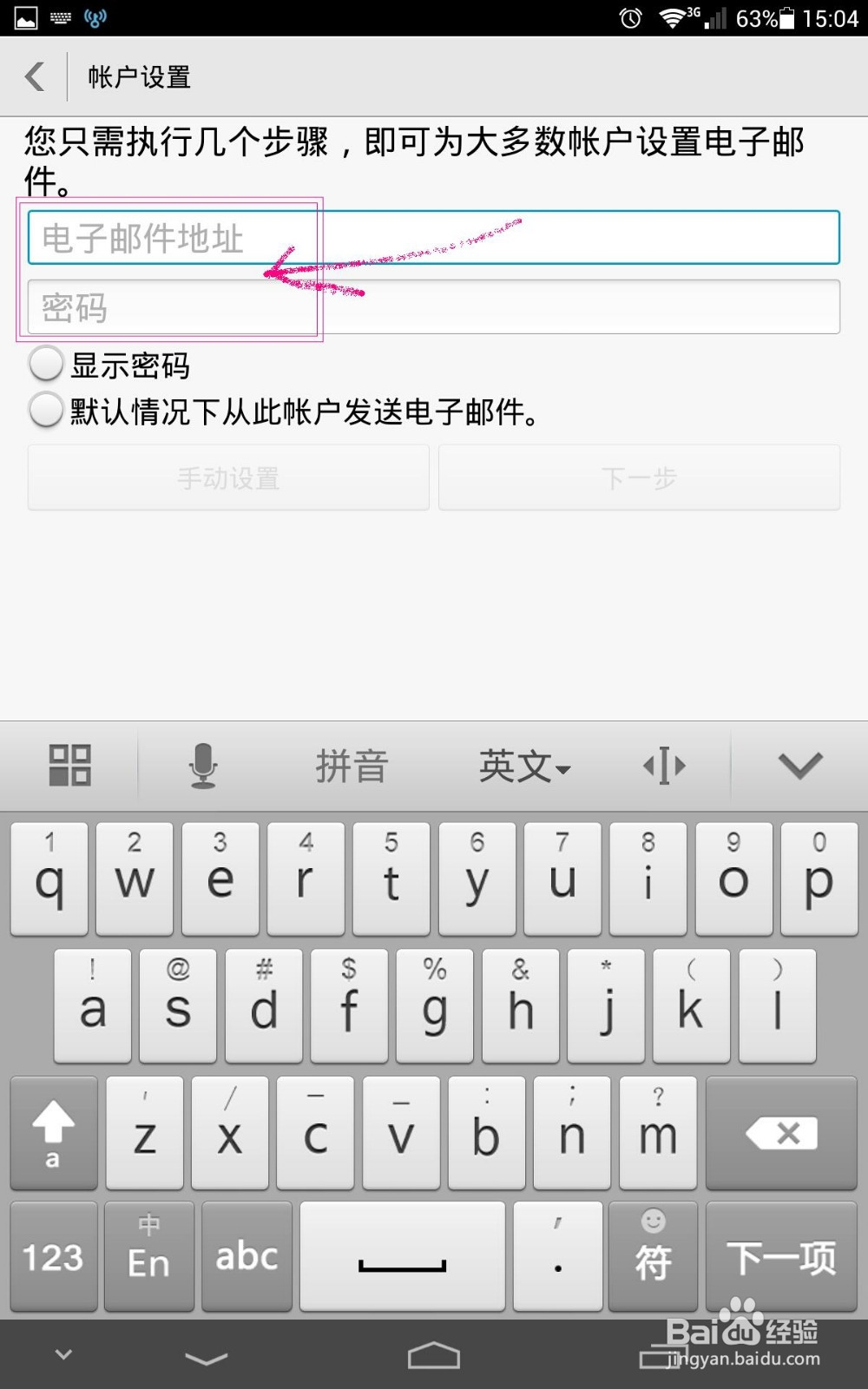
2、比如126、163、foxmail等主流邮箱,都是选择“其他”。
1、点击“其他”后,进入到了填写邮箱ID和密码阶段,如实填写,然后进行下一步。
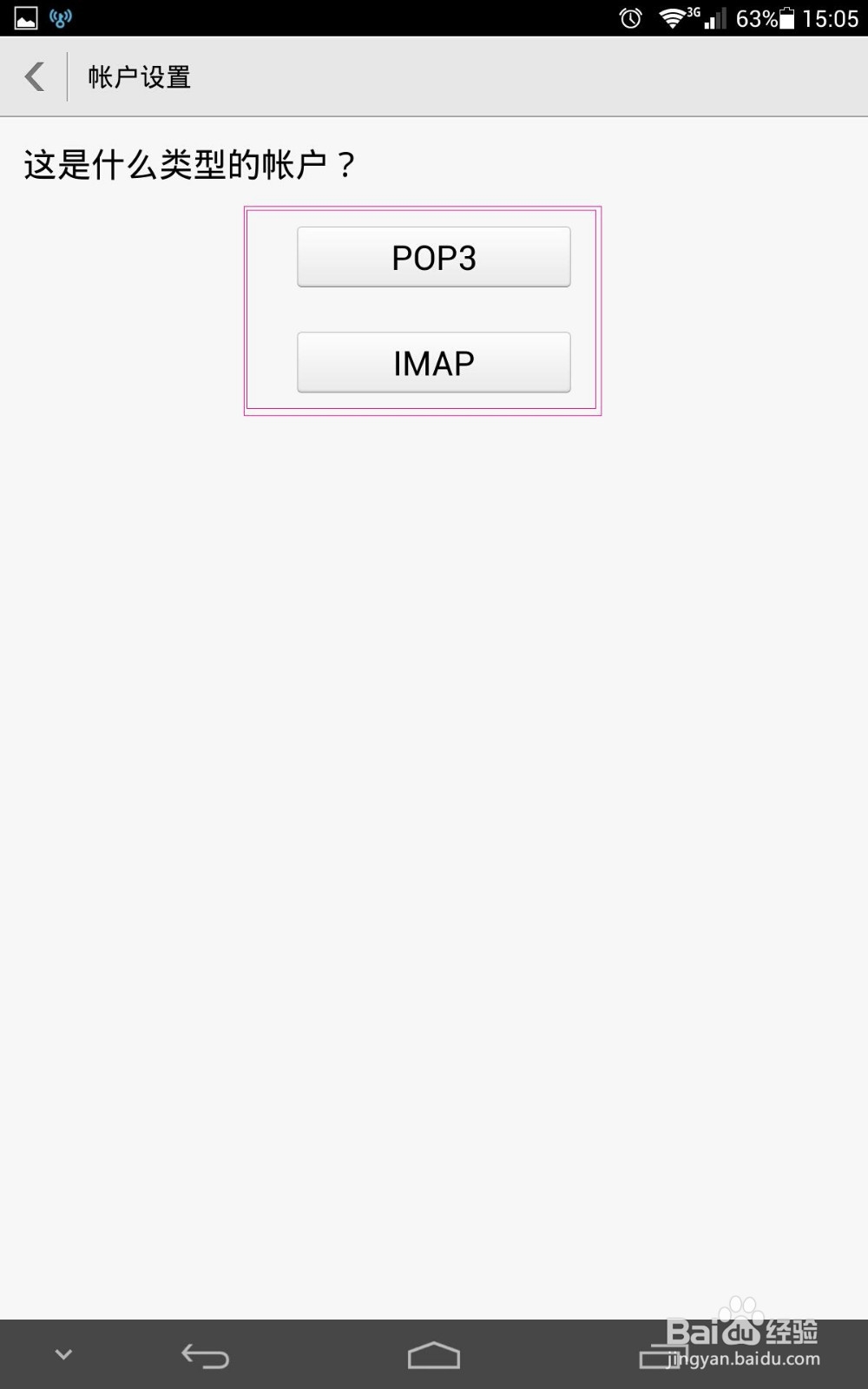
2、说明:电子邮件地址为完全地址,密码为真实密码,这两个是必须选项,如填错,会出现报错等。
1、填写完成后,进入下一步的账户类型选择,这个要根据邮件服务器来选择,一共两种类型,常规的都是用POP3,但也有个别的用IMAP的,如实填写。
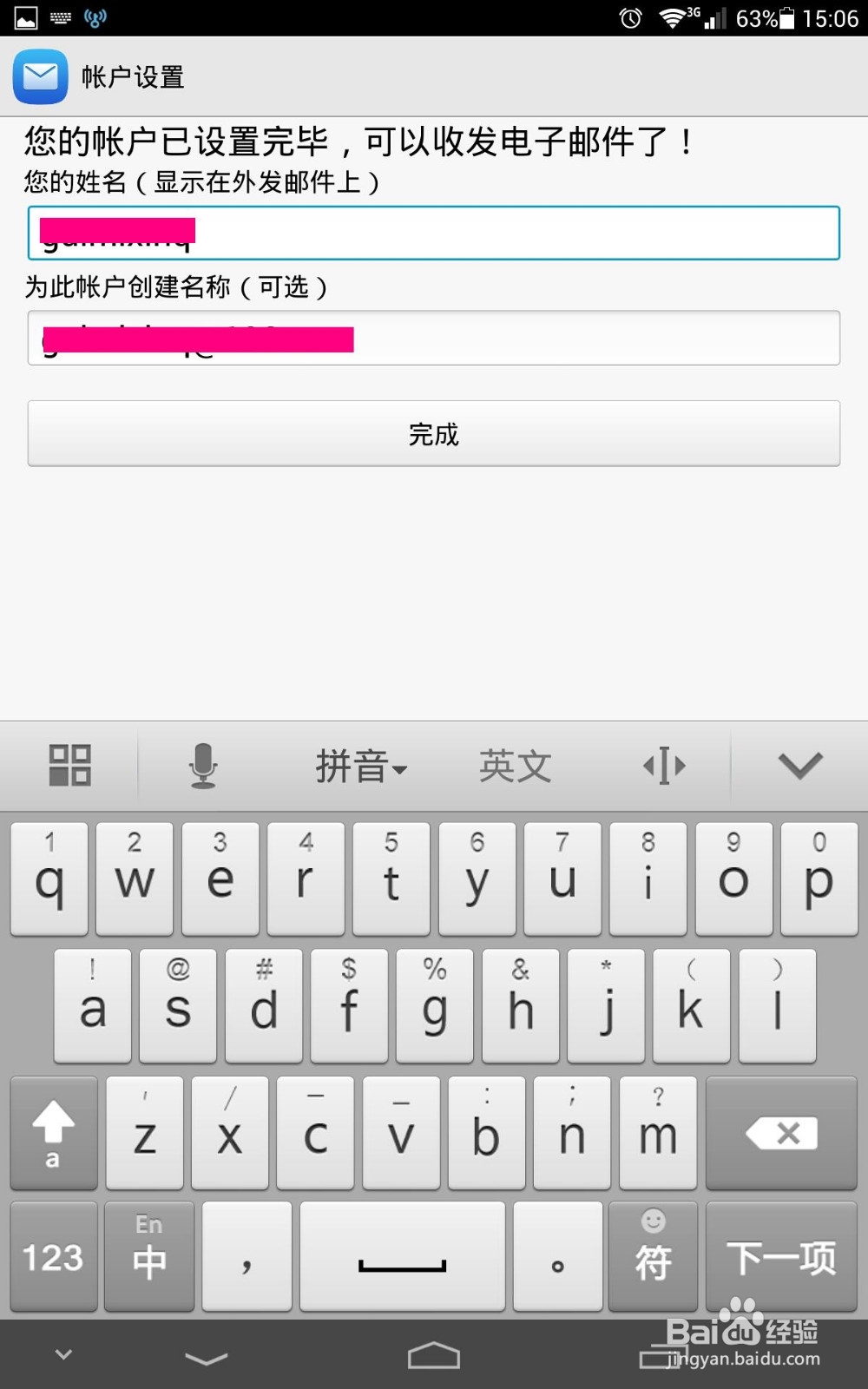
2、说明:如果不知道是哪个类型,可以到网上查询下所在邮箱服务器是哪个,或是连续的测试一下。
1、配置完成后,自动跳转至首页,如下图所示:
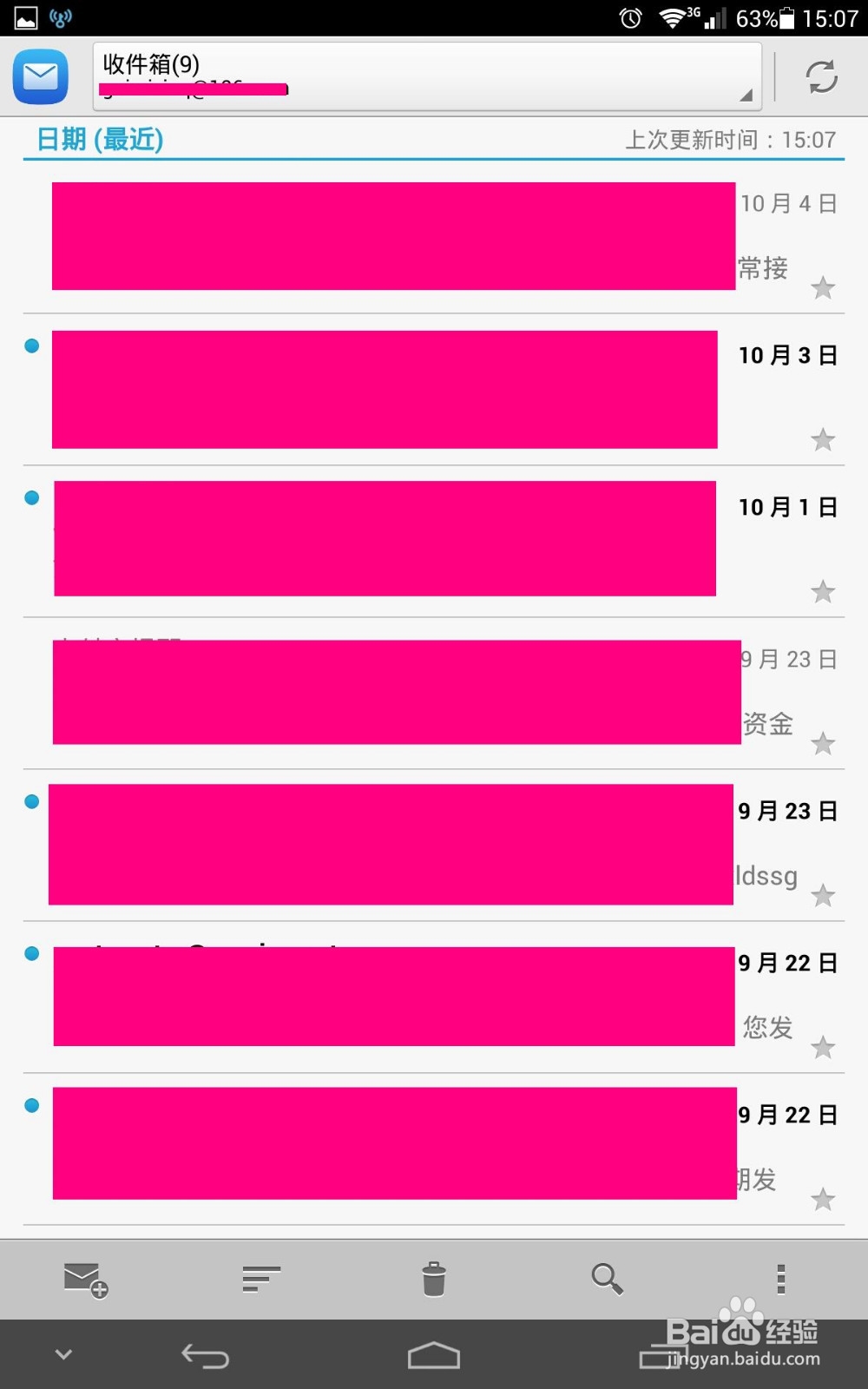
2、如果出现这个页面,那么恭喜阁下,配置成功,就可以收发邮件了!
声明:本网站引用、摘录或转载内容仅供网站访问者交流或参考,不代表本站立场,如存在版权或非法内容,请联系站长删除,联系邮箱:site.kefu@qq.com。
阅读量:45
阅读量:156
阅读量:154
阅读量:72
阅读量:36